Consejos para mantener tu pc seguro.
- 22 Mayo 2023 |
- Escrito por Alexander G. Farro Vera
- tamaño de la fuente
- Imprimir
- ¡Escribe el primer comentario!
Consejos para mantener Windows 10 seguro
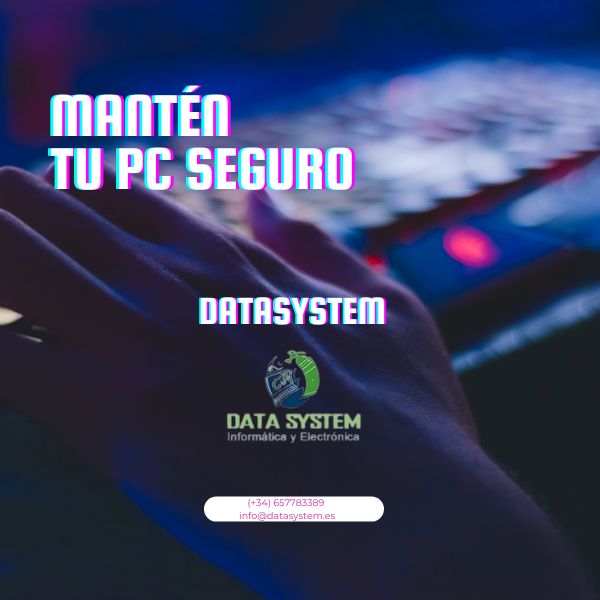
Mata el bloatware
Una de las cosas más odiosos de conseguir una nueva máquina Windows es que nunca es realmente nueva. Incluso si tus manos son las primeras en sacarla de su brillante caja, ambas Microsoft y el fabricante ya ha rellenado invariablemente su máquina con una versión apenas funcional, no deseada o de prueba software que se sentará sin uso en su computadora, ocupando un valioso espacio de memoria hasta que finalmente se vuelve anticuado y presenta un conjunto silencioso de vulnerabilidades.
Cierra stalkerware
Windows 10 rastrea automáticamente su ubicación y monitorea su comportamiento con el fin de vender publicidad. Aquí está como apagar ambas características para proteger mejor su privacidad.
Habilitar su cortafuegos y antivirus
Si has usado Windows por un tiempo ahora, estás familiarizado con el Centro de Seguridad de Windows Defender. Es un buen primer paso para monitorizar la salud general de su computadora, pero no va a ser suficiente. Otra capa de seguridad ya está incorporada en Windows 10, y debes aprovecharla permitiendo la protección contra firewall y antivirus.
Paso 1 - Limpieza
Lo primero que recomendamos es pasar por cada uno de tus dispositivos -computadoras, tabletas, smartphones- y buscar aplicaciones que no uses o ya no necesites.
Además de usar el espacio de almacenamiento de su dispositivo, también pueden estar cargando silenciosamente en segundo plano y utilizando otros recursos del sistema. También pueden, especialmente en un teléfono inteligente, estar rastreándote silenciosamente o monitoreando tu comportamiento.
Paso 2 - Llama hasta la fecha
Ahora que sus dispositivos son agradables y limpios, vamos a asegurarnos de que el software restante tiene todas las actualizaciones y parches de seguridad instalados.
En Windows eso significa usar Windows Update para asegurarse de que tiene todas las actualizaciones del sistema, actualizaciones para otros productos de Microsoft y la mayoría de los controladores del dispositivo. En tus otros dispositivos suele significa ir a la configuración del sistema, o tienda de aplicaciones, para ese dispositivo y haz que compruebe si alguna actualización.
Paso 3 - Un escaneo profundo
Con suerte tienes un buen programa antimalware que se ejecuta en tu computadora. Ahora es un buen momento para obtener una segunda opinión, o un escaneo más profundo.
En Windows 10 o 11 intenta ejecutar Microsoft Defender Offline. Para ello, asegúrese de que ha guardado cualquier archivo que tenga abierto, luego vaya a Windows Security. Protección contra virus y amenazas. Opciones de escaneo y de escaneo de Microsoft Defender sin conexión. Esta herramienta reiniciará su computadora y se ejecutará un escaneo profundo que a veces puede detectar malware que puede eludir su software antimalware regular.
1. Cómo obtener un informe de problemas
El nuevo Centro de seguridad de Windows está destinado a ayudarnos a elegir y comprender más fácilmente qué características de seguridad protegen nuestros dispositivos. De manera predeterminada, su computadora está configurada para estar protegida de manera óptima. Así que no tienes que poner nada en ningún lado. Si aparece un peligro, recibirá información sobre el mismo a través del icono de escudo en la sección de información de la barra principal, o aparecerá una ventana de burbuja. Si hace clic con el botón derecho en el icono y selecciona Abrir, accederá a la ventana principal del Centro de seguridad. En resumen, puedes consultar y conocer cómo está protegido tu equipo y recibir alertas si se detecta algún problema. Hay 5 opciones disponibles.
2. Cómo protegerse contra virus y amenazas
Windows está básicamente equipado con un programa antivirus. En la segunda pestaña, puede ver, entre otras cosas, el historial de comprobaciones, la cantidad de archivos comprobados y las amenazas actuales. Estos se pueden resolver (eliminar, poner en cuarentena o habilitar). Desde este lugar, también puede ejecutar un análisis (normal o avanzado) y posiblemente cambiar el nivel de protección contra virus y amenazas. Por lo tanto, puede establecer si la protección en tiempo real debe estar actualizada, si debe usarse la protección en la nube, si las muestras deben enviarse automáticamente para su examen, o puede excluir carpetas seleccionadas del análisis y también ajustar qué notificaciones de amenazas desea recibir.
3. Rendimiento y estado del dispositivo
Una función llamada Rendimiento y salud del dispositivo recorre periódicamente varias áreas de su computadora. En él encontrarás información sobre cuándo se realizó la última comprobación de actualizaciones disponibles, cómo está la capacidad de almacenamiento, los controladores del dispositivo y posiblemente la batería (en el caso de un portátil). Una característica interesante y, de hecho, una función mejorada es Fresh start, o la opción Comenzar desde cero. Debería servir de manera similar a la función conocida de los teléfonos inteligentes. Se supone que reinicia el dispositivo. De esta forma, Microsoft finalmente ha trabajado para que no tengamos que seguir instalando el sistema, las aplicaciones y configurando todo. Lo que hará Refresh es limpiar el sistema, actualizar a la última versión si hay actualizaciones disponibles, pero mantener los datos y la configuración del usuario, pero eliminar los programas instalados.
4. firewall y protección de red
Un firewall sirve como escudo protector: refleja los ataques a la computadora. En esta configuración, no solo puede desactivar el firewall, sino también configurarlo más. Al mismo tiempo, esto se puede hacer por separado en la red pública y privada. En los detalles de estas conexiones, tienes la opción de desactivar la puerta de enlace o bloquear las conexiones entrantes. En la configuración, es posible cambiar los métodos para recibir notificaciones del firewall, refinar la configuración o restaurarla a su estado predeterminado.
5. Cómo administrar las aplicaciones y la navegación
El filtro SmartScreen ayuda a identificar sitios web donde se han informado ataques de malware o phishing y a tomar decisiones informadas al descargar archivos. Protege la computadora en tres lugares: archivos, el navegador Edge y la tienda de Windows. Cómo debe comportarse en estas aplicaciones se establece desde aquí. Puede bloquear directamente los intentos extraños o advertir sobre ellos (estado predeterminado), o puede desactivarlos. Recomendamos dejarlo en la configuración predeterminada, ya que esto le dará la opción, si el filtro SmartScreen encuentra páginas sospechosas, de mostrar una página de advertencia que le advierte que tenga cuidado e incluye la opción de enviar comentarios.
6.¿Qué hay de las opciones para la familia?
La función que quizás conozcas como control parental ya está aquí. Su objetivo es ayudar a los padres a mantener a sus hijos seguros y evitar que accedan a sitios web dudosos o peligrosos y proteger su identidad. Al hacer clic en la opción Ver dispositivo, será redirigido a la versión web del servicio para agregar dispositivos. Una vez que haya agregado una computadora, puede configurar las cuentas de usuario presentes en ella. Puede configurar fácilmente cómo el niño debe usar el sitio web, las aplicaciones, los juegos, cuánto tiempo puede estar en la PC o mostrar la ubicación en caso de que quiera encontrar al niño (pero debe tener un teléfono móvil con Windows Phone). También es posible activar el envío de estadísticas al correo electrónico.
Fuente: Protección Windows 10
Autor: Alexander Farro Vera
Centro: IES El Cañaveral
Data System SL.
C/. Dr. Esquerdo, 12
28028
Madrid España
(+34) 657783389
Esta dirección de correo electrónico está siendo protegida contra los robots de spam. Necesita tener JavaScript habilitado para poder verlo.
Para obtener ayuda para solucionar problemas, llámenos al 910174686. Data System es una empresa de servicios informáticos a nivel nacional con 3 locales en Madrid. Nuestro personal del Servicio de reparación ordenadores Madrid le ofrece esta publicación de blog. Si necesita reparación de ordenadores en Madrid Centro, llame a la oficina local al 661531890.

